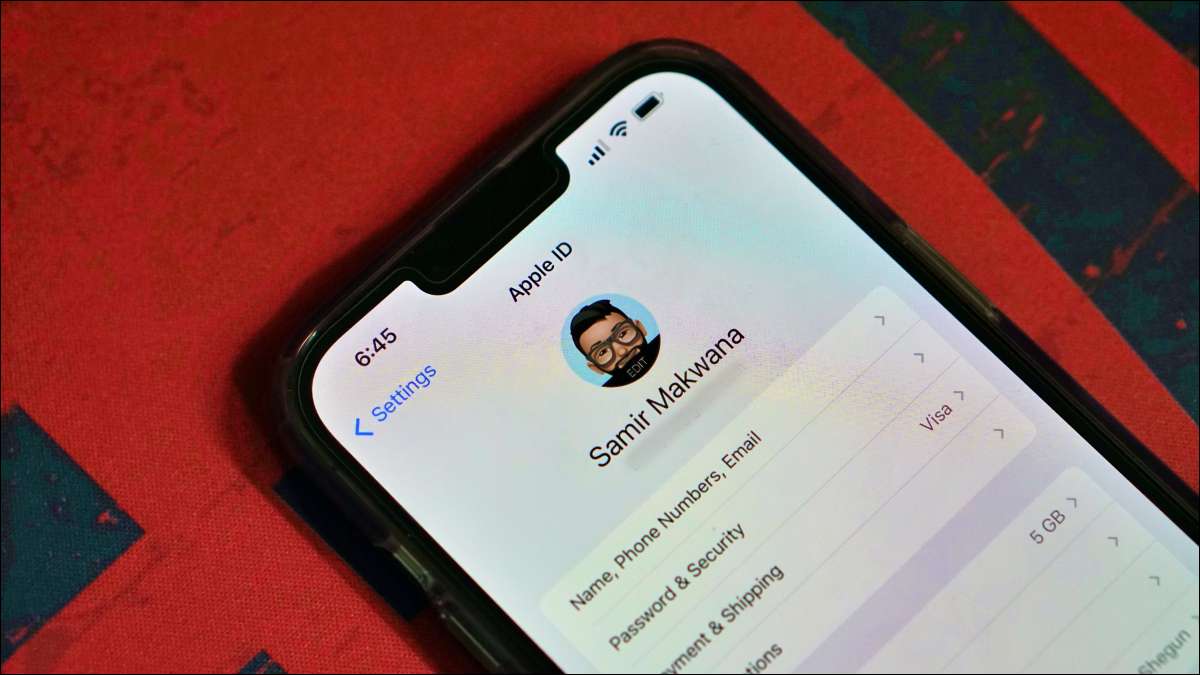
Använda Memoji som din Apple ID Profilbild är kul och ger dig möjlighet att förhindra att ditt riktiga ansikte visas överallt. Denna ändring till din profilbildssynkronisering över enheter där du använder ditt Apple-ID.
Hur man ställer in Memoji som din Apple ID-bild på iPhone eller iPad
Innan du börjar, måste du Skapa en Memoji och Animoji på en iPhone eller iPad Om du inte redan har det. Först då kan du fortsätta använda den som profilbild av ditt Apple-ID.
När du har skapat ett memoji öppnar du "Inställningar" -appen på din iPhone eller iPad och huvudet till avsnittet "Meddelanden".
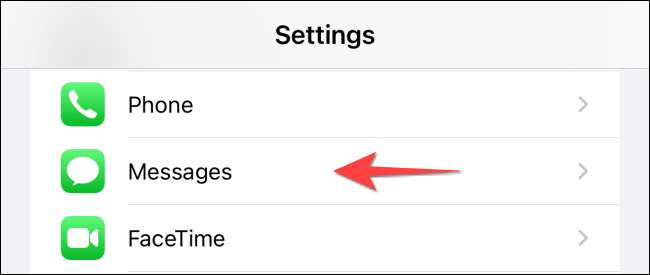
Välj "Dela namn och foto."
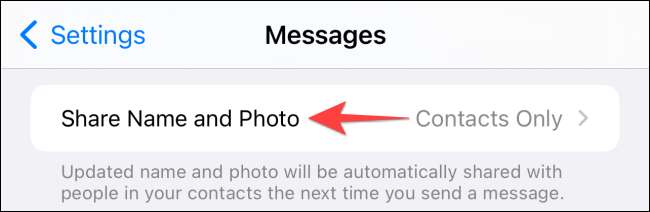
Du får se din Apple ID-profil med ett befintligt foto (om du hade delat tidigare). Slå på Växla för "Namn och Fotodelning" om det är avstängt.

Under "Dela automatiskt," Välj "endast kontakter" om du vill dela ditt nya foto med dina kontakter automatiskt.

Tryck på "Lägg till foto."
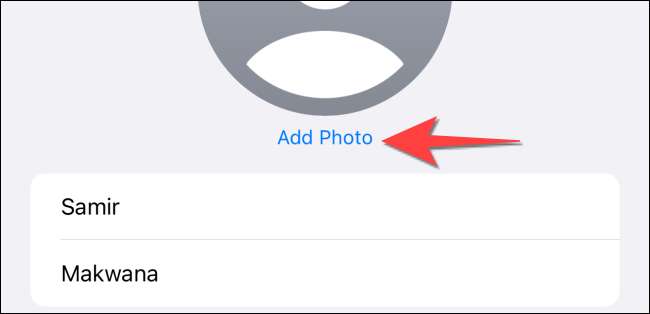
Under avsnittet "Memoji" väljer du ett memoji eller trycker på "Se mer" för att visa fler alternativ.
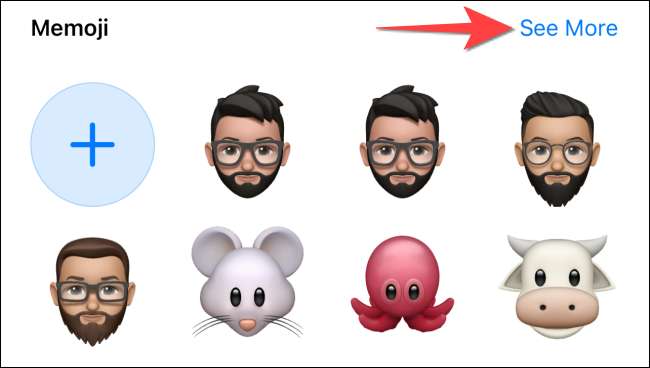
När du har valt ett memoji kan du ställa in sin känsla för att visas i Apple-ID också. Så du kan välja en från de befintliga alternativen eller skapa en ny. Välj "Nästa" när du väljer en.
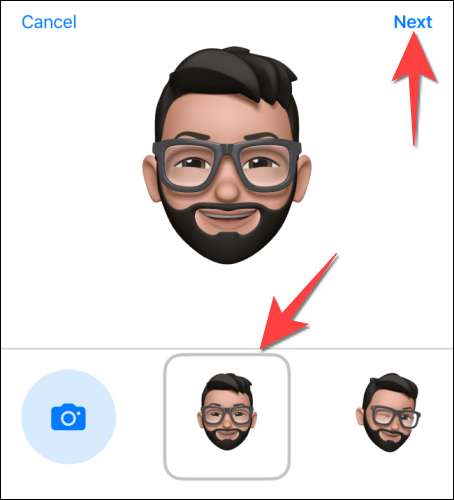
Använd nypa för att zooma på skärmen för att justera storleken på memoji för att matcha cirkeln.
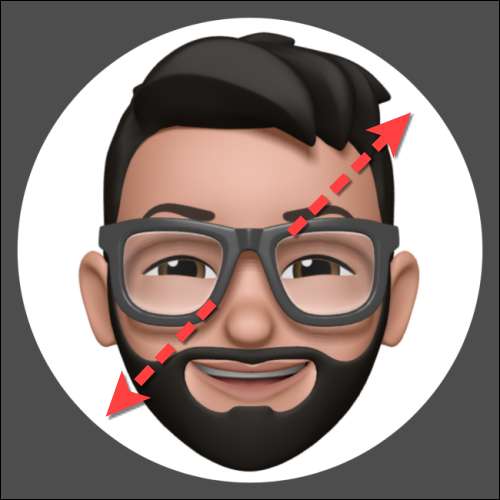
Hit "Välj" i nedre högra hörnet.
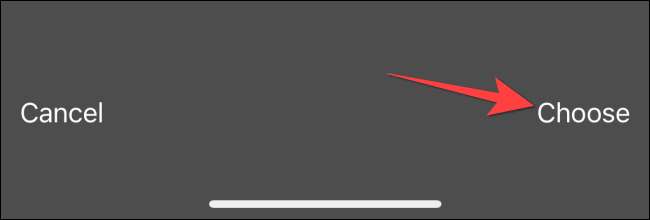
Välj sedan bakgrundsfärgen runt din memoji och tryck på "Klar."

Tryck på "Klar" igen för att slutföra alla ändringar.
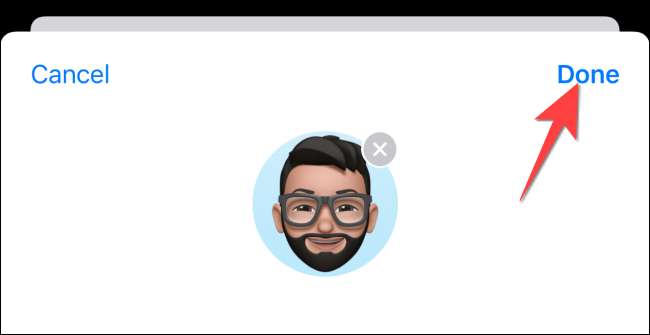
När du ser en "använd det här fotot överallt", välj "Använd."
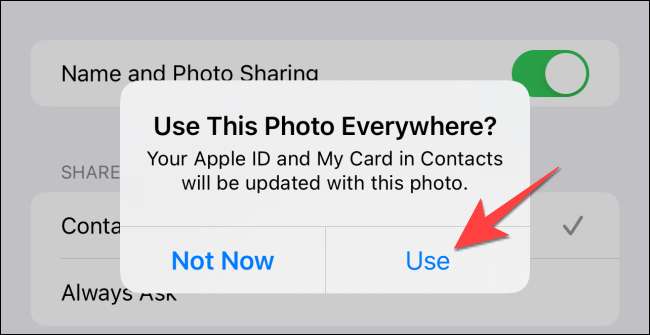
Det kommer att ställa in memoji som ditt Apple-ID och visar det överallt från meddelandena till App Store. Du kan öppna appen "Inställningar", och den valda Memoji visas som din Apple ID-profilbild under sökfältet.
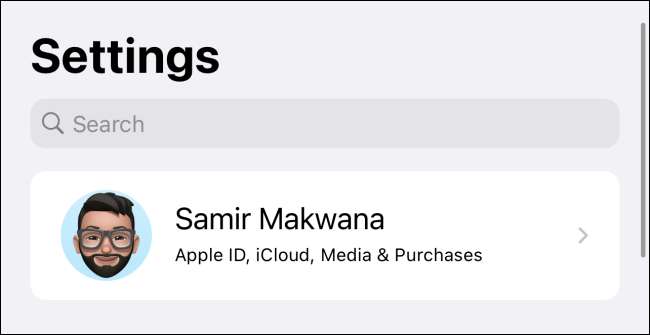
Glöm inte att du också kan Ställ in ditt memoji för att täcka ansiktet i facetime-möten .
Så här ställer du in Memoji som din Apple ID-bild på Mac
Du kan använda ett MEMOJI som ditt Apple ID-foto som ska visas på inloggningsskärmen på din Mac. För att detta ska fungera måste din MAC Kör MacOS Monterey 12 uppdatering eller senare.
För att komma igång, tryck på Command + Space för att starta Spotlight och skriv "Systeminställningar" till Öppna "System och preferenser" på din Mac.

Klicka på ditt profilfoto i det övre vänstra hörnet av fönstret "System och inställningar".

Välj avsnittet "Memojis". Du ser de memojis du har gjort tillsammans med andra alternativ.
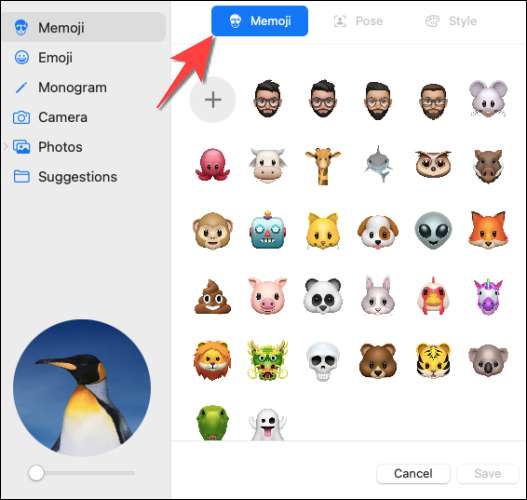
På fliken Memoji väljer du ett memoji. Eller du kan klicka på plustecknet och skapa en ny memoji från början.
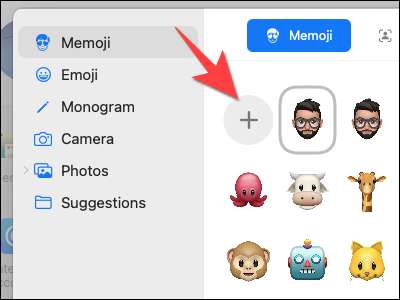
Klicka sedan på fliken "Pose" för att justera sin pose och se förhandsgranskningen i det nedre vänstra hörnet.
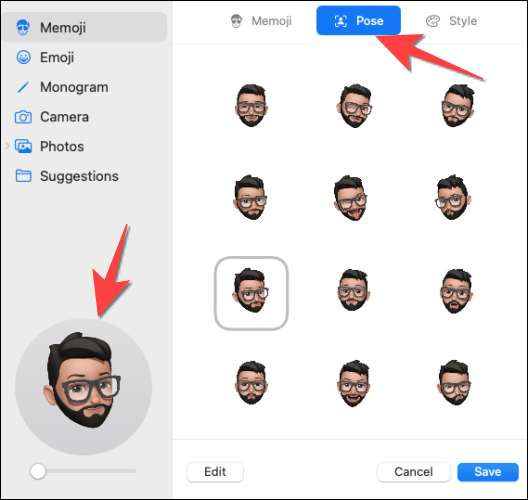
Klicka på fliken "Style" för att lägga till en bakgrund till memoji.

Tryck på "Spara" -knappen för att tillämpa alla ändringar.
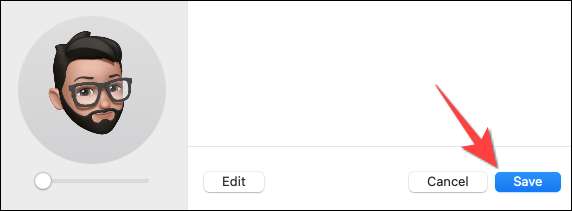
Memoji kommer att visas på låsskärmen och inloggningsskärmen. Det fungerar också som en Animoji på din Macs låsskärm och inloggningsskärm. Om du har en Apple Watch, kanske du vill Använd din memoji på din klocka också.
Det är allt! Förutom att ställa in en ny memoji kan du säkra ditt Apple-ID av Ställa in två-faktor-autentisering för det.
RELATERAD: Hur man ställer in tvåfaktorsautentisering för ditt Apple-ID







